如何轻松创建复杂三线表?
如何制作复杂的三线表
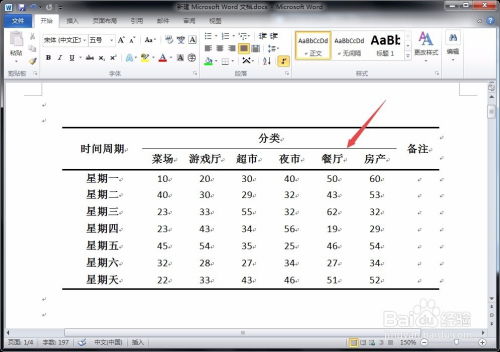
在制作学术论文、报告或专业文档时,三线表作为一种简洁明了的表格形式,被广泛用于展示数据。对于初学者或需要制作复杂三线表的用户来说,可能会觉得这一过程有些挑战。本文将详细介绍如何制作复杂的三线表,从基础到进阶,一步步带你掌握这一技能。
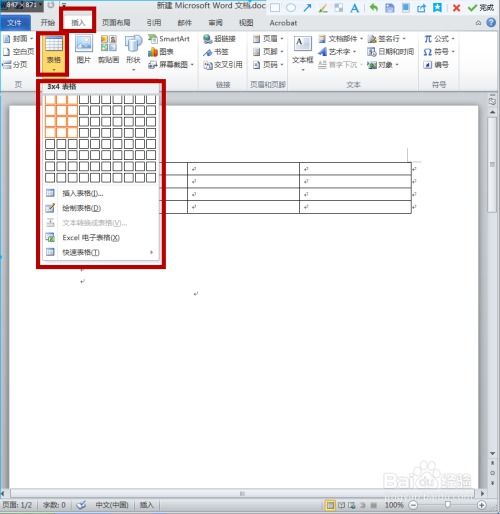
一、了解三线表的基本结构
三线表主要由三部分线条组成:顶部线、底部线和栏目线(通常位于表头下方)。这种设计旨在使表格更加简洁、清晰,便于读者快速获取所需信息。
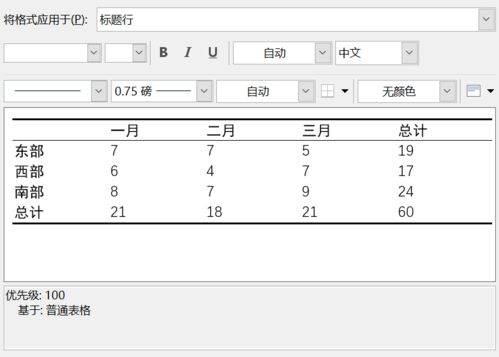
顶部线:位于表格的最上方,通常较粗,用于区分表格与其他内容。
栏目线:位于表头下方,用于分隔表头和表格内容。这条线通常比顶部线和底部线细。
底部线:位于表格的最下方,通常较粗,与顶部线相呼应,形成视觉上的闭合。
二、选择制作工具
制作三线表的工具多种多样,从简单的文本编辑器到专业的表格处理软件,用户可以根据自己的需求和熟悉程度进行选择。以下是一些常用的工具:
Microsoft Word:对于撰写学术论文或报告的用户来说,Word是常用的工具。它提供了丰富的表格编辑功能,可以轻松制作三线表。
Excel:虽然Excel主要用于数据处理和分析,但它同样可以制作三线表。通过调整线条样式和颜色,可以制作出符合要求的表格。
LaTeX:对于需要排版的学术论文或书籍,LaTeX是一个强大的工具。它提供了丰富的表格排版命令,可以精确地控制三线表的样式。
在线表格生成器:许多在线平台提供了简单的表格生成工具,用户可以通过选择线条样式、调整行高列宽等方式,快速生成三线表。
三、基础制作步骤
以下以Microsoft Word为例,介绍如何制作一个简单的三线表:
1. 插入表格:打开Word文档,点击“插入”选项卡中的“表格”按钮,选择所需的行数和列数。
2. 调整表格尺寸:根据内容需要,调整表格的行高和列宽。可以通过拖动表格边框或使用“表格布局”选项卡中的“高度”和“宽度”调整。
3. 设置线条样式:选中整个表格,右键点击选择“边框和底纹”。在弹出的对话框中,选择“自定义”选项卡,设置线条样式(如粗细、颜色等)。
顶部线和底部线:选择较粗的线条样式,应用于表格的顶部和底部。
栏目线:选择较细的线条样式,应用于表头下方的单元格边框。
去除其他线条:确保其他不必要的线条被去除,以保持三线表的简洁性。
4. 添加内容:在表格中填写所需的内容,注意保持内容的简洁和清晰。
四、进阶技巧
对于需要制作更复杂三线表的用户,以下技巧可能会有所帮助:
1. 合并单元格:为了制作跨行或跨列的表头,可以使用“表格布局”选项卡中的“合并单元格”功能。这样可以使表格结构更加灵活。
2. 调整文字对齐方式:根据需要,调整表格中文字的对齐方式(如左对齐、右对齐、居中对齐等)。这有助于提升表格的可读性。
3. 应用表格样式:Word提供了多种预设的表格样式,用户可以选择一个合适的样式作为起点,然后在此基础上进行微调。这可以节省时间,同时保持表格的专业性。
4. 处理跨页表格:对于跨页的表格,可以确保表格在跨页时能够正确断开和继续。在“表格布局”选项卡中,选择“允许跨页断行”以确保表格的连续性。
5. 添加脚注或注释:对于表格中的某些数据或内容,可能需要添加脚注或注释以提供更多信息。可以使用Word的“引用”功能来添加脚注或尾注。
6. 使用条件格式:对于包含大量数据的表格,可以使用条件格式来突出显示某些特定的数据(如最大值、最小值、平均值等)。这有助于读者更快地获取关键信息。
五、LaTeX制作三线表的示例
对于熟悉LaTeX的用户来说,制作三线表通常更加简单且灵活。以下是一个使用LaTeX制作三线表的示例代码:
```latex
\documentclass{article}
\usepackage{booktabs}
\begin{document}
\begin{table}[]
\centering
\caption{示例三线表}
\label{tab:example}
\begin{tabular}{ccc}
\toprule
列1 & 列2 & 列3 \\ \midrule
数据1 & 数据2 & 数据3 \\
数据4 & 数据5 & 数据6 \\
数据7 & 数据8 & 数据9 \\ \bottomrule
\end{tabular}
\end
- 上一篇: 抖音昵称修改秘籍:轻松改出个性新名字
- 下一篇: 抖音更改用户名和昵称的方法
新锐游戏抢先玩
游戏攻略帮助你
更多+-
02/18
-
02/18
-
02/18
-
02/18
-
02/18









